「サイレントモード」は、ほとんどのブランドが「Do Not Disturb」を日本語に訳していて、【Google Pixel】も例外ではありません。
機能としては、着信(電話)だけは通知するといった例外設定を除いて、通知を受け取った瞬間をブロックしたうえで、さらに通知(内容)も一切表示しないようにもできます。
結果として、(例外設定を除いて)着信音・通知音は鳴ないのでことになりますが、マナーモード(消音)とは異なった機能になります。
目次
1.「サイレントモード」の設定画面
【設定】⇒【音とバイブレーション】(または【通知】)⇒【サイレントモード】をタップすると設定画面を開くことができます。
または、クイック設定パネルの「サイレントモード」タイルを長押ししても開くことができます。
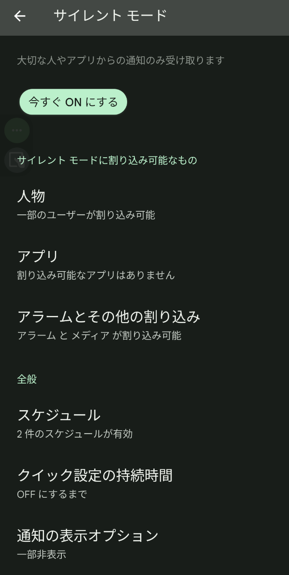
スケジュール⇒4.参照
指定した時間帯や特定の予定について、自動で「サイレントモード」を有効/無効にできます。
通知の表示オプション⇒2.参照
通知表示に関してブロックしない例外設定ができます。
1)サイレントモード中に割り込み可能なもの
ここから、サイレントモード適用中でも着信・通知が通常通り機能する割り込み(ブロックの例外)の設定をすることができます。
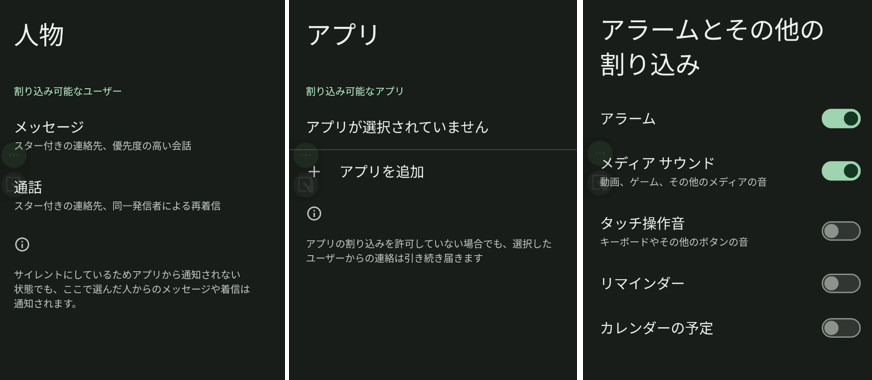
人物⇒メッセージ
特定の人物からの「メッセージ」について、例外設定ができます。
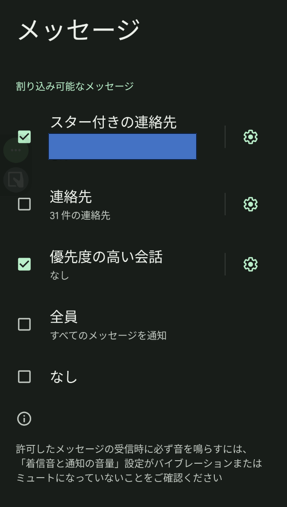
| 項目 | 内容 |
|---|---|
| スター付きの連絡先 | スター付きの連絡先に登録してある電話番号からのみメッセージの受信を許可します。 |
| 連絡先 | 連絡先に登録してある電話番号からのみメッセージの受信を許可します。 |
| 優先度の高い会話 | 「優先度の高い会話」に設定している電話番号からのみメッセージの受信を許可します。 |
| 全員 | すべてのメッセージの受信を許可します。 |
| なし | すべてのメッセージの受信をブロックします。 |
人物⇒通話
特定の人物からの「通話」について、例外設定ができます。
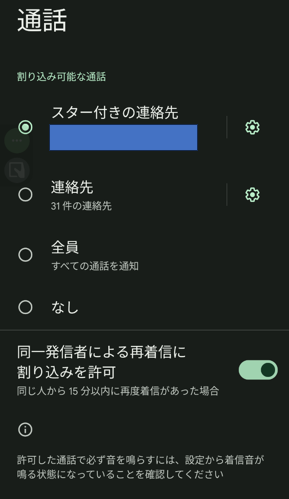
| 項目 | 内容 |
|---|---|
| スター付きの連絡先 | スター付きの連絡先に登録してある電話番号からのみ着信を許可します。 |
| 連絡先 | 連絡先に登録してある電話番号からのみ着信を許可します。 |
| 全員 | すべての着信を許可します。 |
| なし | すべての着信をブロックします。 |
| 同一発信者による再発信の許可 | 有効にすると、同一発信者から15分以内に着信した場合、着信音が鳴ります。 |
アプリ
「アプリを追加」からアプリを選択して、そのアプリや各カテゴリからの通知を例外にできます。
アラームとその他の割り込み
| 項目 | 内容 |
|---|---|
| アラーム | 無効にすると、「アラーム」音が鳴りません。 |
| メディアサウンド | 無効にすると、「メディア」音が鳴りません。 |
| タッチ操作音 | 無効にすると、タッチ操作音がしません。 |
| リマインダー | 無効にすると、リマインダーが来ません。 |
| カレンダーの予定 | 無効にすると、カレンダーからの予定通知が来ません。 |
2)クイック設定の持続時間
クイック設定パネルの「サイレントモード」タイルをタップして、「サイレントモード」を有効(ON)にしたときに、無効(OFF)にするまでの条件を設定できます。
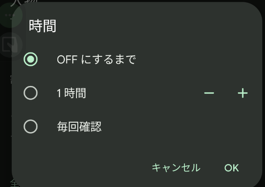
2.通知の表示オプションの設定
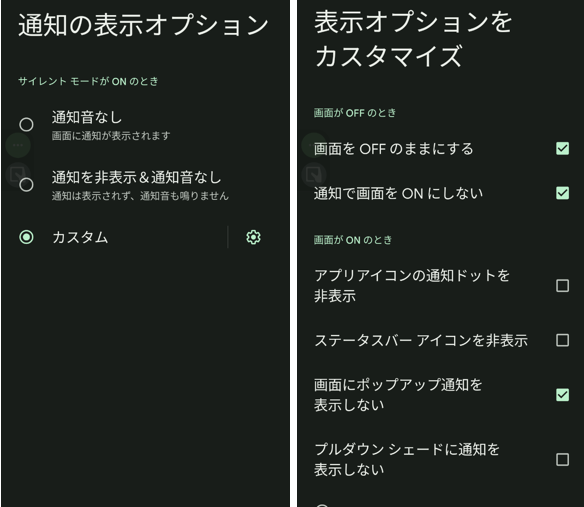
| 項目 | 内容 |
|---|---|
| 通知音なし | サイレントモード適用中は、例外を除いて鳴動しませんが、通知内容は通知シェードに表示されます。 ※「カスタム」のすべての項目をチェックしない場合と同じです。 |
| 通知を非表示&通知音なし | サイレントモード適用中は、例外を除いたすべての通知が一旦保留されます。 ※「カスタム」のすべての項目をチェックした場合と同じです。 |
| カスタム | 通知の受信に関する例外設定を項目別にできます。 |
カスタム
サイレントモード中に、通知を受け取った瞬間(*1)や受け取っていること知る方法(*2)についての「する」か「しない」かの設定ができます。
| 表示オプション | 無効(チェックしない)の場合 | |
|---|---|---|
| 画面がOFFのとき | 画面をOFFのままにする | 着信音は鳴りませんが、画面がオンになります。*1 |
| 通知で画面をONにしない | 通知音は鳴りませんが、通知があったとき画面がオンになります。*1 | |
| 画面がONのとき | アプリアイコンの通知ドットを非表示 | 通知ドットが表示されます。*2 |
| ステータスバーアイコンを非表示 | ステータスバーに通知アイコンが表示されます。*2 | |
| 画面にポップアップ通知を表示しない | 通知音は鳴りませんが、バナー表示されます。*1 | |
| プルダウンシェードに通知を表示しない | 通知シェードが表示されます。*2 | |
3.手動で「サイレントモード」を有効にする方法
今現在「サイレントモード」中かどうかは、ステータスバーのアイコンで確認できます。
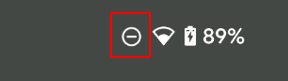
手動で「サイレントモード」にする方法は、2つあります。
1)クイック設定パネルの「サイレントモード」タイルをタップ
クイック設定パネルを開いて、「サイレントモード」タイルをタップします。
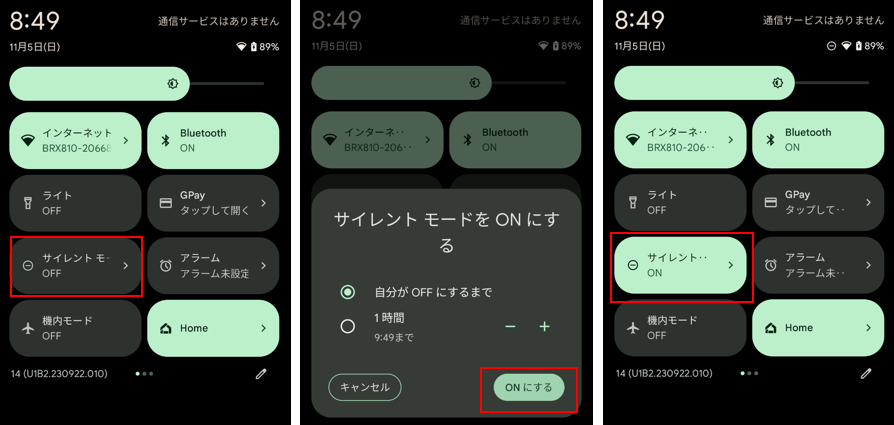
【サイレントモード】設定画面の「クイック設定の持続時間」で「毎回確認」を選択していると、タップしたときに、OFFまでの条件を設定してからONにできます。※1.2)参照
2)「サイレントモード」の設定画面から
【サイレントモード】設定画面の「今すぐONにする」または「今すぐOFFにする」をタップします。
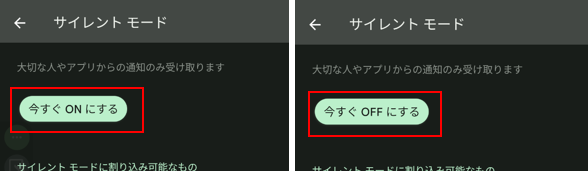
4.スケジュールによって自動で「サイレントモード」する方法
サンプルとして「睡眠中」と「予定」の2つのルールが用意されています。
「睡眠中」は、時間帯を指定して「サイレントモード」にするサンプルで、「予定」は、カレンダーの予定から「サイレントモード」にするサンプルになります。
これらを修正してもいいのですが、新しいルールの作成方法を紹介します。
1)時間帯を指定して「サイレントモード」を有効にする
【サイレントモード】の設定画面で、「スケジュール」をタップ⇒「追加」をタップして、「スケジュールの種類の選択」で「時間」を選択します。
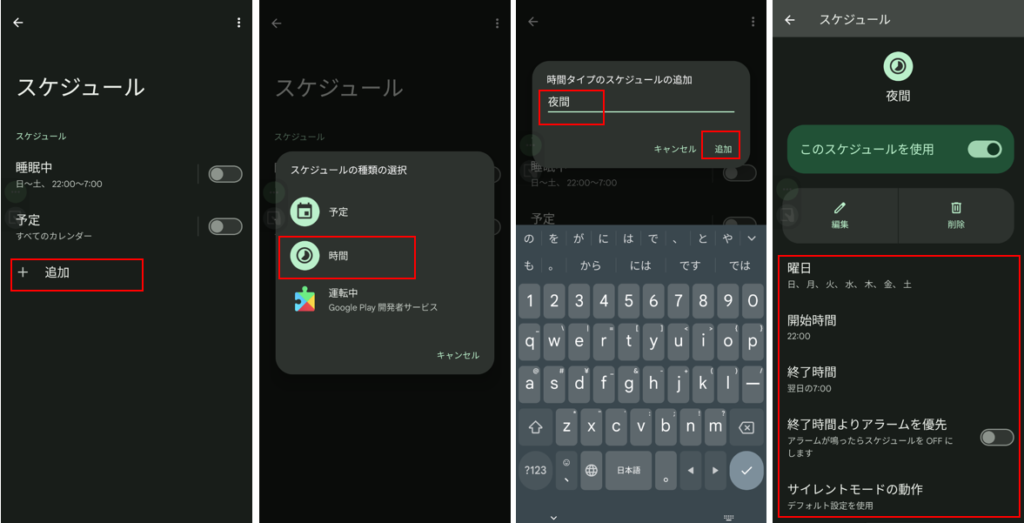
スケジュール名を入力して、「追加」をタップして、あとは「曜日」「開始時刻」「終了時刻」「終了時間よりアラームを優先」「サイレントモードの動作」を設定します。
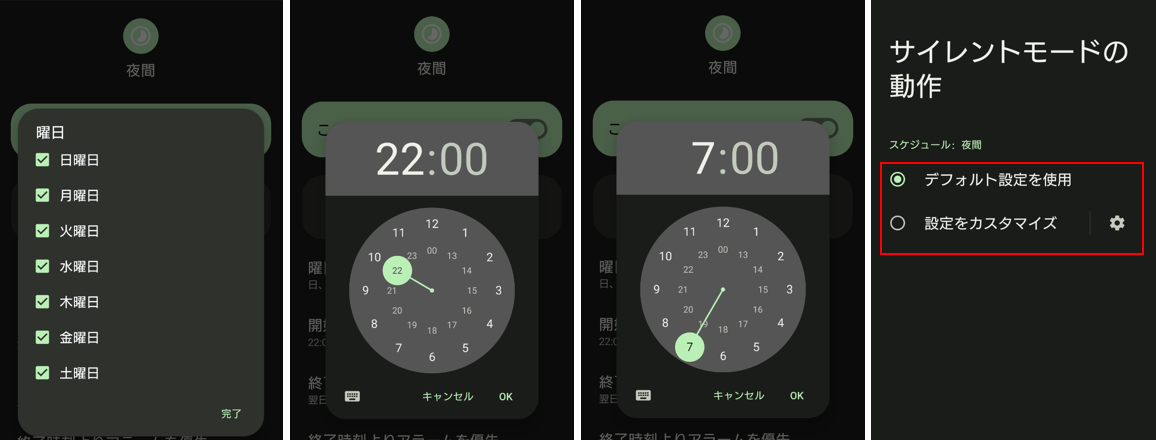
2)特定の予定のときに「サイレントモード」を有効にする
「スケジュールの種類の選択」で「予定」を選択します。
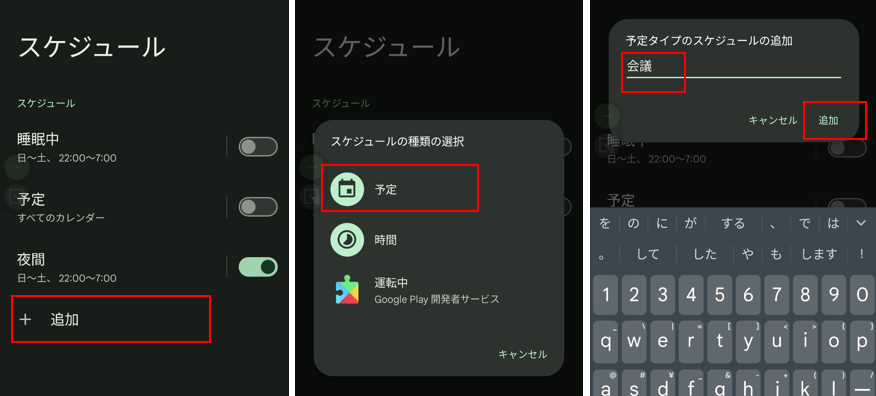
スケジュール名を入力して、「追加」をタップして、あとは「対象となる予定」「対象となる返信ステータス」「サイレントモードの動作」を設定します。
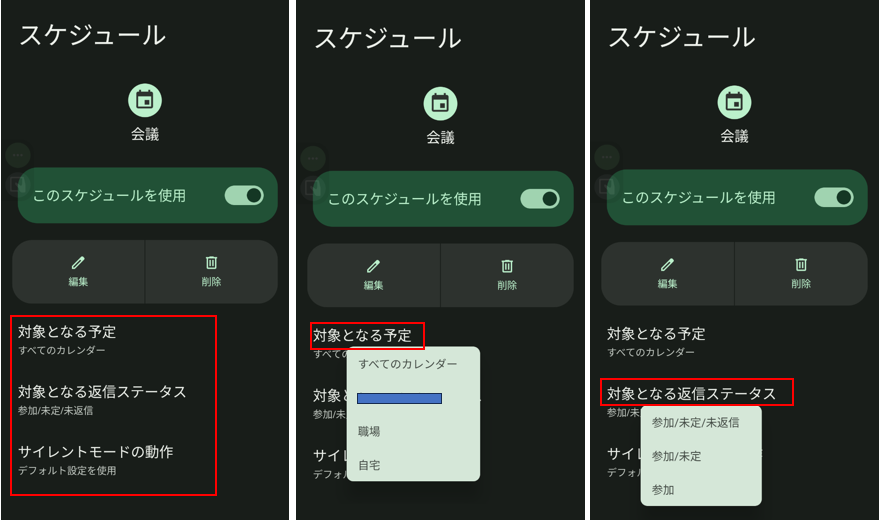
・「対象となる予定」:使用するカレンダーを選択します。
・「対象となる返信ステータス」:対象となる招待メールの返信方法を選択します。
※(招待と無関係な)予定は、どれを選択してもすべて対象となります。
参考:「マナーモード」と「サイレントモード」の違い
いわゆる「マナーモード」と「サイレントモード」は、その名前から「音」に関連のある機能であることは推察できます。
完全なる「マナーモード」は、通知を受け取った瞬間をユーザーに教える「音」と「振動」を完全にシャットアウトする機能です。
一方、「サイレントモード」は、通知は受け取っているが、それをユーザーに伝えない機能です。よって、ユーザーが割り込みを許可した通知(着信)を除いて「音」や「振動」は鳴りません。
完全なる「マナーモード」と「サイレントモード」を併用した場合、割り込みを許可した通知(着信)を受け取ったとき、「音」や「振動」が鳴らないことに留意してください。







